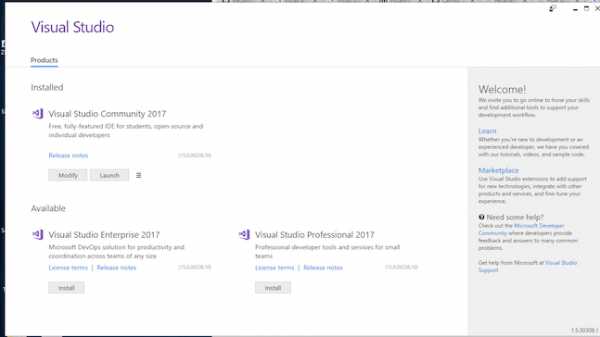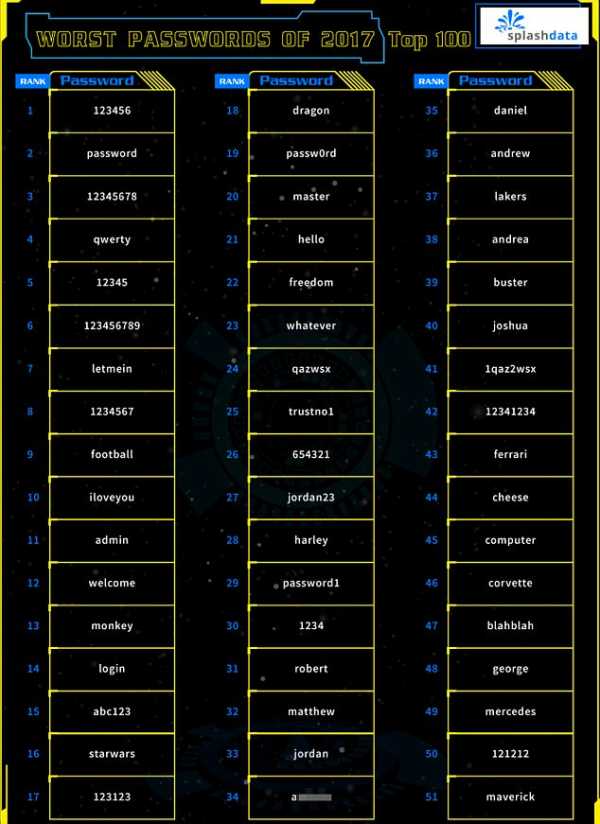Как запускается дефрагментация жесткого диска. Дефрагментатор жесткого диска
Программы для дефрагментации жесткого диска
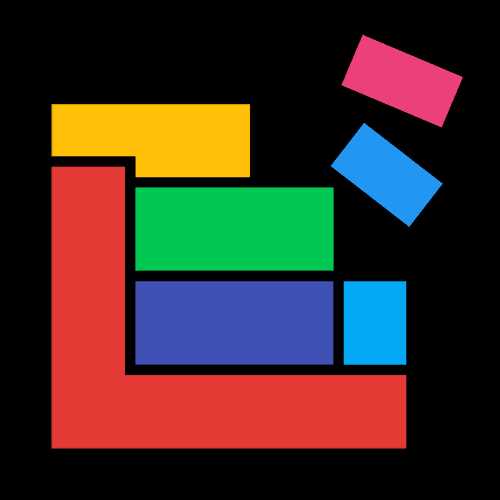
Дефрагментаторы значительно ускоряют чтение и запись файлов на жёсткий диск компьютера, повышая при этом его производительность. Операционная система Windows по умолчанию имеет встроенную программу для решения подобного рода задачи, но она не столь эффективна, как стороннее ПО. О нём и будет идти речь ниже.
Дефрагментация является очень важным оптимизационным процессом, эта процедура позволяет расставить фрагменты файлов в удобном для операционной системы порядке, ускоряя при этом работу винчестера и всего ПК в целом. Решением этой задачи успешно занимаются представленные в статье программы.
Auslogics Disk Defrag
Первым дефрагментатором, способным обойти уровень эффективности встроенного в Windows, является продукт компании Auslogics. Он умеет производить мониторинг HDD с помощью встроенной функции S.M.A.R.T. Может дефрагментировать жесткие диски, превышающие объем 1 Тб. Работает с файловыми системами FAT16, FAT32, NTFS в 32 и 64 разрядных ОС. Если вы хотите автоматизировать процесс оптимизации, в программе существует функция создания заданий для их выполнения без участия пользователя.
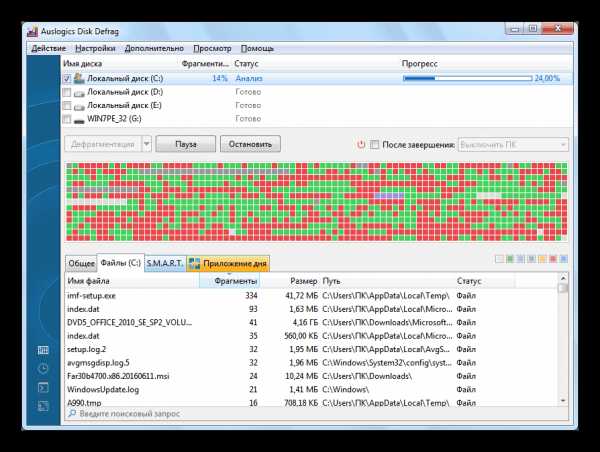
Auslogics Disk Defrag совершенно бесплатна, но разработчики вставили рекламу везде, где это было возможно. При установке есть риск получить вдобавок много ненужного рекламного ПО.
Скачать Auslogics Disk Defrag
MyDefrag
Очень простая программа, имеющая в своём арсенале несколько алгоритмов дефрагментации и поддерживающая работу с Flash-накопителями. Все выполненные действия записываются в логирующий файл, который можно в любой момент просмотреть и проанализировать. Набор сценариев позволит подобрать наиболее подходящий вариант оптимизации томов диска, в зависимости от степени фрагментирования.
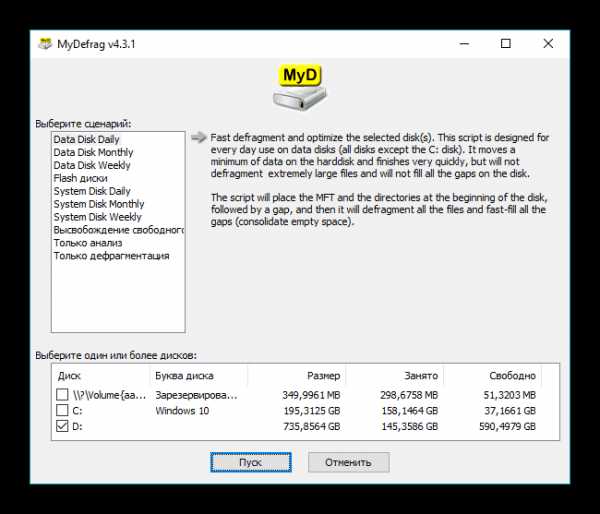
МайДефраг бесплатен, но проблема в том, что его русифицировали лишь частично. Большинство информационных окон так и не переведены. Софт давно не поддерживается разработчиком, но остаётся актуальным и по сей день.
Скачать MyDefrag
Defraggler
Как и продукт от компании Auslogics, Дефрагглер имеет функцию планировщика заданий для автоматизации процессов. У него есть всего два основных инструмента: анализ и дефрагментация, но большего подобной программе и не нужно.
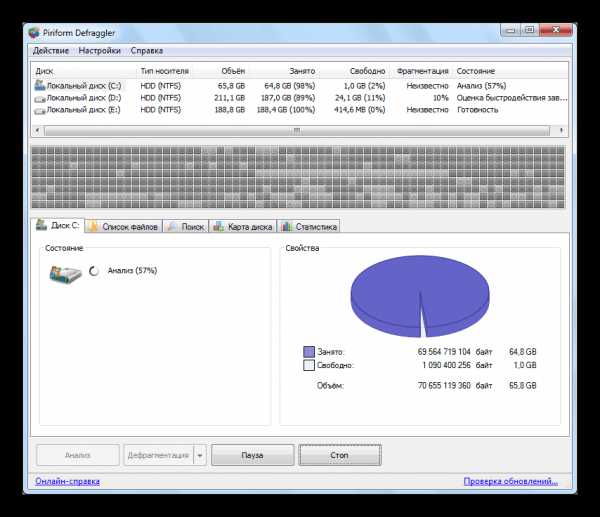
Интерфейс — русскоязычный, есть функции оптимизации отдельных файлов, и всё это доступно совершенно бесплатно.
Скачать Defraggler
Diskeeper
Первая в нашем списке программа, умеющая упрощать себе работу — она предотвращает фрагментацию файлов с помощью функции IntelliWrite. Это значит, что процесс дефрагментации будет происходить намного реже, а это, в свою очередь, повысит производительность компьютера. Дискипер очень легко поддается автоматизации, и имеет широкий спектр настроек для этого: например, автоматическая оптимизация и управление питанием компьютером.
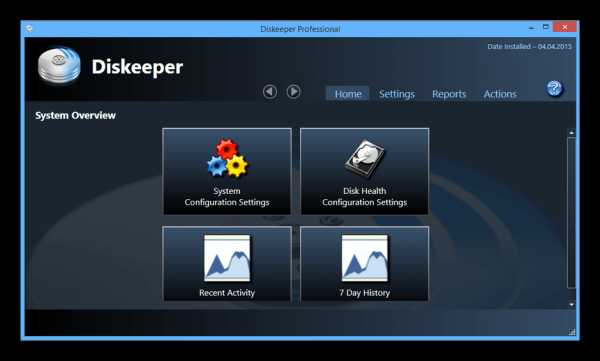
Единожды установив все параметры под себя, можно забыть о существовании этого дефрагментатора, ведь он всё будет делать за вас.
Скачать Diskeeper
PerfectDisk
ПерфектДиск сочетает в себе некоторые полезные функции Auslogics Disk Defrag и Diskeeper. Например, он так же предотвращает процесс фрагментации диска и обладает встроенной технологией мониторинга системы S.M.A.R.T. Автоматизация процессов происходит с помощью встроенных календарей с возможностью их детальной настройки. Хорошим бонусом для пользователей этого мощного инструмента будет функция очистки разделов винчестера, которая удаляет все ненужные системные файлы, освобождая место.
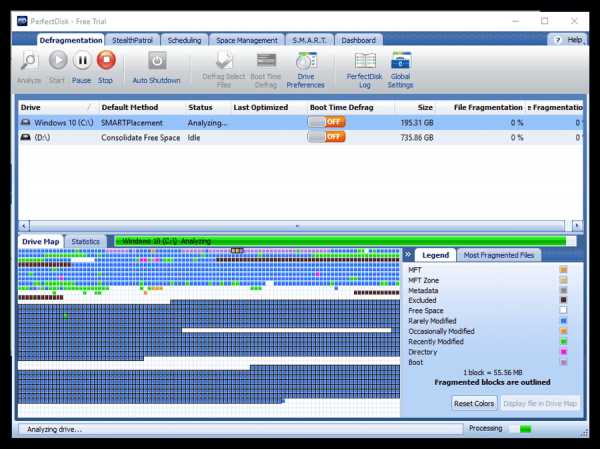
Соответственно, за такую мощную программу нужно будет заплатить. Есть ограниченная бесплатная версия, но и она очень полезна для компьютера. Русскоязычный интерфейс с ПерфектДиске официально отсутствует.
Скачать PerfectDisk
Smart Defrag
Один из наиболее мощных и популярных инструментов от компании IOBit. Имеет современный, продуманный графический интерфейс, отличимый от всех представленных в статье программ. Смарт Дефраг имеет много полезных функций, позволяющих не думать о дефрагментации системы. Он может работать в тихом режиме, то есть без уведомлений, оптимизируя систему без вмешательства пользователя.
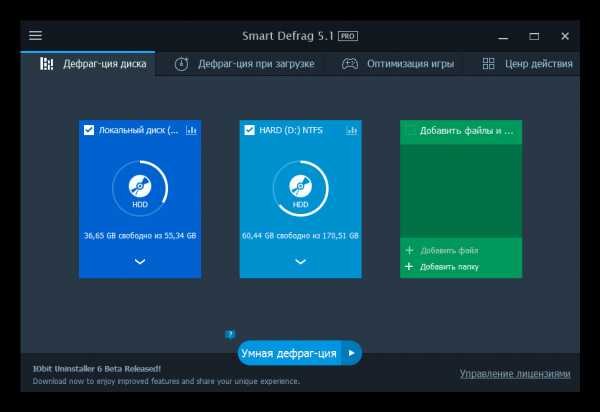
Smart Defrag может производить дефрагментацию при старте компьютера, исключая заранее выбранные вами файлы и папки. Как и ПерфектДиск, он умеет освобождать место на жёстком диске. Геймеры оценят функцию оптимизации игр, после которой их производительность максимально повышается.
Скачать Smart Defrag
UltraDefrag
UltraDefrag — довольно простой и полезный дефрагментатор на сегодняшний день. Он умеет оптимизировать пространство перед запуском ОС, работать с главной файловой таблицей MFT. Обладает широким набором опций, регулируемых через текстовый файл.
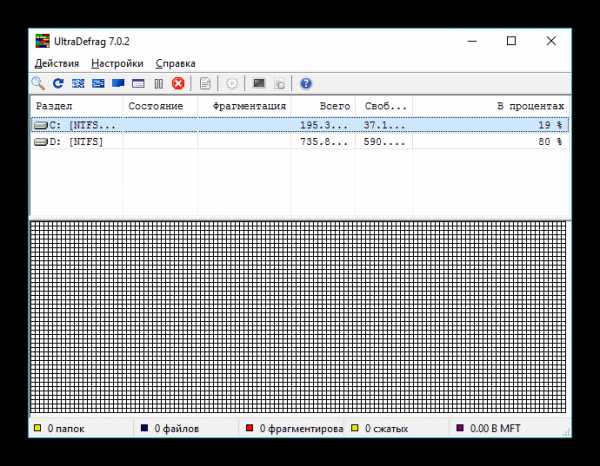
Эта программа обладает всеми необходимыми достоинствами: бесплатна, русифицирована, небольшая по объему, и наконец, показывает потрясающие результаты оптимизации винчестера.
Скачать UltraDefrag
O&O Defrag
Это один из наиболее распространённых продуктов от компании O&O Software в данном сегменте. Помимо простого анализа системы, O&O Дефраг имеет целых 6 уникальных методов дефрагментации. Инструменты O&O DiskCleaner и O&O DiskStat оптимизируют жёсткий диск и дадут наиболее детальную информацию по результатам этого процесса.
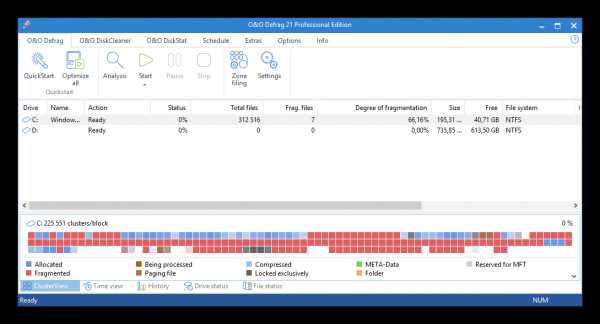
Большим преимуществом O&O Defrag является поддержка внутренних и внешних USB-девайсов. Это позволяет оптимизировать Flash-накопители, SSD-диски и другие запоминающие устройства. Помимо этого, программа умеет работать с несколькими томами одновременно, и может полностью автоматизировать процесс дефрагментации.
Скачать O&O Defrag
Vopt
Программа уже давно не поддерживается, и на первый взгляд кажется, что она совсем устарела, но это далеко не так. Разработанные компанией Golden Bow Systems алгоритмы для этого дефрагментатора до сих пор актуальны даже на самых новых ОС. В интерфейсе Вопт припрятано множество мелких, но очень полезных функций для оптимизации жесткого диска.
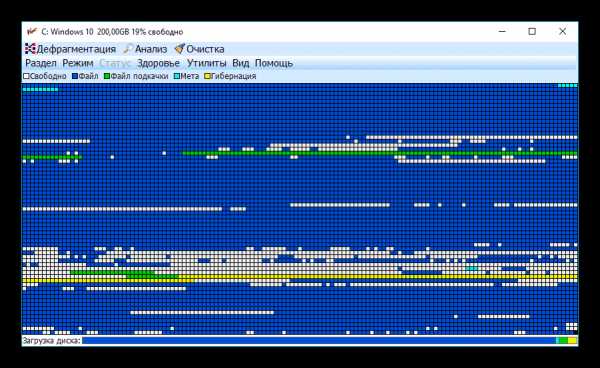
Есть небольшие системы мониторинга производительности винчестера, функция затирания свободного места и всё это бесплатно. Доступны два режима дефрагментации, планировщик заданий и список исключений. Впрочем, это все основные инструменты, присутствующие во всех современных дефрагментаторах.
Скачать Vopt
Puran Defrag
Пуран Дефраг — бесплатная программа для оптимизации жёсткого диска с детальной настройкой каждого из процессов. Как и большинство предыдущих дефрагментаторов, он тоже предоставляет возможность автоматизации. Главным отличием от остальных представителей данного сегмента является то, что разработчики сделали акцент не на количестве функций, а на широком наборе параметров для них. Puran Defrag сможет повысить производительность вашего ПК с комфортом.
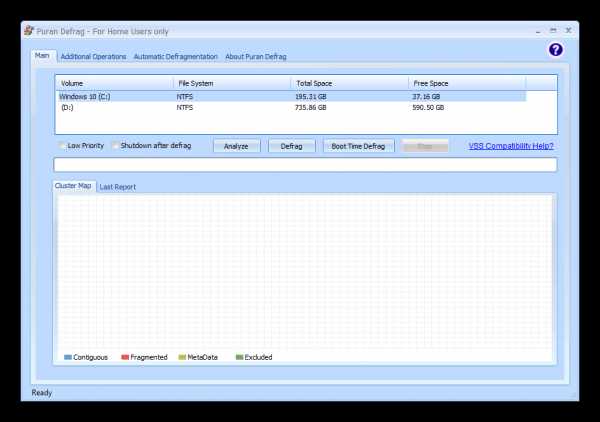
Он бесплатен и прост в использовании. К сожалению, программа не поддерживается с 2013-го года, но до сих пор актуальна для современных компьютеров. Хотя и нет русификации, интерфейс интуитивно понятен.
Скачать Puran Defrag
Разумеется, это не все возможные дефрагментаторы, заслужившие уважение у пользователей, но они выделены благодаря простоте или, наоборот, широкому набору полезных функций. Программы данного сегмента очень полезны для файловых систем, поскольку они максимально повышают производительность за счёт упорядочивания разбросанных в пространстве фрагментов.
Помогла ли вам эта статья?
Да Нетlumpics.ru
Обзор дефрагментаторов жесткого диска / Программное обеспечение
Все файловые системы хранят информацию в небольших по объему кластерах, поэтому для размещения любого файла требуется не один кластер, а довольно большое их количество. При записи файла ОС предоставляет требуемое число свободных кластеров, но совсем необязательно, что выделяемые кластеры будут располагаться последовательно. Конечно, при первоначальном копировании файлов на новый жесткий диск они запишутся в смежные кластеры. А вот спустя некоторое время при увеличении размера файлов в процессе их редактирования (когда на определенном этапе отведенных под конкретный файл кластеров для его записи будет недостаточно) либо при записи больших файлов на уже достаточно заполненный диск, на котором просто не окажется нужного количества смежных свободных кластеров, файлы окажутся фрагментированными. Со временем количество фрагментированных файлов, равно как и степень их фрагментированности, возрастает. Наиболее быстро данный процесс происходит при активной перезаписи файлов (при частом сохранении и удалении файлов, перемещении файлов и папок, активной инсталляции/деинсталляции приложений), а также при работе с диском, заполненным более чем наполовину. Фрагментированные файлы остаются полностью работоспособными, но чтение их замедляется, поскольку при каждом открытии таких файлов система вынуждена искать все фрагменты файла, что замедляет время ее реакции. Кроме того, сильная фрагментированность диска (из-за повышенной интенсивности использования считывающих головок, которым для прочитывания всех частей фрагментированных файлов требуется совершить по диску много перемещений) может приводить к сокращению срока его службы. Поэтому периодически необходимо прибегать к процессу дефрагментации диска. Для дефрагментации дисков можно воспользоваться встроенной в Windows служебной программой Windows Disk Defragmenter, вызываемой по команде "Пуск" > "Программы" > "Стандартные" > "Служебные" > "Дефрагментация диска". Данная программа базируется на устаревшей коммерческой версии пакета Diskeeper и позволяет дефрагментировать тома, отформатированные в файловых системах FAT, FAT32 и NTFS. Глубина сканирования при ее работе достаточно велика, и дефрагментации подвергается большинство файлов, но по производительности это решение заметно уступает многим альтернативным пакетам, да и спектр настроек в нем ограничен самым минимумом. Кроме того, Windows Disk Defragmenter для своей работы требует не менее 15% свободного пространства на диске (а его может быть гораздо меньше) и размещает файлы без какой-либо оптимизации, в то время как в ряде аналогичных решений реализованы определенные оптимизационные технологии, позволяющие получить некоторый выигрыш в скорости загрузки файлов. Кроме того, этот дефрагментатор не производит объединения всего свободного пространства тома - в итоге, вероятность быстрого повышения уровня фрагментированности диска в дальнейшем сохраняется. Да и возможности автоматизации процесса дефрагментации в данной программе ограничены. Поэтому гораздо удобнее использовать другие дефрагментаторы, некоторые из которых мы и рассмотрим в данной статье, но вначале остановимся на нескольких особенностях самого процесса дефрагментации.
Особенности дефрагментации жесткого диска
- Большинство дефрагментаторов умеет переорганизовывать файлы в фоновом режиме, однако использовать при этом ресурсоемкие приложения все равно вряд ли получится, поэтому разумнее запускать процесс дефрагментации при отсутствии активности на компьютере (например, по окончании рабочего дня) либо в то время, когда на компьютере производятся операции, не требующие особых затрат системных ресурсов.
- Если диски заполнены более чем на 75%, то для проведения полноценной дефрагментации необходимо обращаться к дефрагментаторам, менее требовательным к объемам свободного пространства, и проводить процедуру в два этапа - вначале осуществлять быструю частичную дефрагментацию (это позволит получить более крупные блоки свободного пространства) и только затем - полную.
- Как правило, для ежедневной (еженедельной) дефрагментации разумнее ограничиваться быстрыми методами дефрагментации - часть файлов при этом останется фрагментированной, но в целом, доступ ко многим из файлов будет ускорен. Но при этом иногда (по мере необходимости) следует отводить время на полную дефрагментацию, запуская ее с высоким приоритетом - лучше в те моменты, когда компьютер вы не используете. Что касается предлагаемого в некоторых дефрагментаторах режима непрерывной дефрагментации, то полезность оного - вопрос спорный. Конечно, с одной стороны, при таком подходе действительно может снижаться потребность в необходимости частого проведения полной дефрагментации. С другой, непрерывная дефрагментация приводит к повышенной нагрузке на жесткий диск, что может сократить срок службы диска.
- Разумнее перед началом дефрагментации удалить из компьютера мусорные файлы, а также исключить из рассмотрения системные файлы pagefile.sys и hiberfil.sys, которые используются системой в качестве временных файлов и пересоздаются в начале каждой сессии Windows.
- В действительности на диске фрагментируются не только пользовательские файлы, но также служебные файлы операционной системы - системные файлы и главная файловая таблица (MFT), представляющая собой каталог всех файлов на том или ином разделе и хранящая записи о местонахождении каждого файла, их атрибутах и пр. Если в дефрагментаторе встроен функционал для дефрагментации названных служебных файлов, то, как правило, дефрагментация MFT производится сразу после включения соответствующей опции, а системные файлы, доступ к которым заблокирован операционной системой, только путем так называемой офлайн-дефрагментации, производимой после перезагрузки компьютера, но до запуска Windows.
Программы для дефрагментации жестких дисков
Список предлагаемых на рынке решений, которые могут быть использованы для дефрагментации жестких дисков, достаточно широк. В их числе имеются как платные пакеты с широкой функциональностью, так и бесплатные, но достаточно полезные программы. Все рассмотренные в статье утилиты, за исключением Paragon Total Defrag, базируются на API (Application Programming Interface, интерфейс программирования приложений, представляющий собой набор базовых функций, который программист может использовать для доступа к функциональности программного компонента). При использовании данной технологии дефрагментация проводится в фоновом режиме (это удобно, поскольку определенный доступ к компьютеру сохраняется), но при этом какая-то небольшая часть файлов останется фрагментированной (например, некоторые служебные файлы), что, впрочем, в большинстве случаев совершенно некритично. Paragon Total Defrag помимо фоновой дефрагментации может осуществлять также полную низкоуровневую дефрагментацию, что позволяет достичь почти нулевого уровня фрагментации, но требует монопольного доступа к системе.PerfectDisk 10
Разработчик: Raxco Software, Inc.Размер дистрибутива: 47,6 МбРаспространение: условно бесплатная PerfectDisk представляет собой одно из лучших решений для дефрагментации жестких дисков. Пакет поддерживает файловые системы FAT16, FAT32, exFAT и NTFS и может работать с большими томами, достигающими в объеме нескольких терабайт. Он обеспечивает дефрагментирование целых дисков (допускается выбор более одного диска), а также отдельных наиболее фрагментированных файлов. Последнее полезно, если нужно быстро оптимизировать доступ, скажем, к почтовой базе данных, видеоролику и пр. Обработке подвергаются все файлы, включая файлы больших размеров, системные файлы и область MFT, последняя может не только дефрагментироваться, но и быть переразмещена с учетом оптимизации. Благодаря поддержке технологии Space Restoration Technology дефрагментируется также свободное пространство диска, что осуществляется путем объединения свободных секторов в максимально большие блоки. Для работы утилите достаточно минимума свободного пространства (от 1%), а дефрагментация файлов и свободных областей производится в ней всего за один проход (а не за два, как это делается во многих других дефрагментаторах). PerfectDisk умеет проводить дефрагментацию автоматически и в ручном режиме. В первом случае утилита будет самостоятельно запускать дефрагментацию по указанному расписанию либо в моменты не активности компьютера - последнее может быть реализовано двумя способами: через режим StealthPatrol или режим скринсейвера. Работа утилиты в автоматическом режиме настраивается при помощи мастера, а сама она работает в фоновом режиме достаточно незаметно для пользователя. Ручная дефрагментация позволяет пользователю самостоятельно управлять дефрагментацией, указывая область ее проведения и используемый метод. Программа представлена в нескольких редакциях - для домашних пользователей интерес могут представлять редакции Home и Professional. Профессиональная редакция обладает всеми возможностями редакции Home и дополнительно включает модули Space Explorer и Space Reports, обеспечивающие анализ дискового пространства, и инструменты для удаления временных и других ненужных файлов, а также файлов-дубликатов. Демо-версия программы (русскоязычная локализация отсутствует) полностью функциональна и работоспособна в течение 30 дней. Стоимость коммерческой версии зависит от редакции: Home - 29,99 долл., Professional - 39,99 долл. Программа имеет достаточно много настроек, однако интуитивно понятный интерфейс позволяет сравнительно быстро освоиться с данным решением. Окно программы трехвкладочное - на вкладке "Defragmentation" объединены инструменты для анализа и дефрагментации дисков, системных и пользовательских файлов. Вкладка "AutoPilot Schedulng" обеспечивает возможности настройки автоматической дефрагментации - по расписанию, в режиме скринсейвера либо через режим StealthPatrol. Вкладка "Product Resources" открывает доступ к разного рода справочной информации. Доступ к свойствам утилиты предусмотрен на любой из названных вкладок. Для запуска анализа дисков в PerfectDisk следует открыть вкладку "Defragmentation", выделить нужный диск и щелкнуть на кнопке "Analyze" либо воспользоваться одноименной командой из контекстного меню. По результатам проведенного анализа программа предоставит очень обширную информацию. Например, после анализа можно увидеть не только карту фрагментации, но и узнать уровень фрагментации файлов, директорий, свободного пространства, MFT и т.д., выявить наиболее фрагментированные файлы с указанием их размера и путей и получить рекомендации относительно стратегии дефрагментации в данном конкретном случае. Можно узнать дополнительные сведения о количестве файлов на диске, а также наиболее фрагментированных и "исключенных" файлах (то есть файлах, доступ к которым запрещен) Для проведения дефрагментации дисков в ручном режиме на вкладке "Defragmentation" выделяют диск (или несколько дисков), указывают метод дефрагментации и щелкают на кнопке "Start". Предусмотрено использование трех методов дефрагментации: упрощенная дефрагментация (Defragment Only Pass), дефрагментация по технологии SMARTPlacement и путем консолидации свободного пространства (Consolidate Free Space). При упрощенной дефрагментации, которая требует минимума времени, дефрагментируются лишь те файлы, для которых нашлись требуемые по размеру свободные блоки - все остальные файлы пропускаются, а свободные области в большие по размерам блоки не объединяются. При подключении технологии SMARTPlacement осуществляется объединение свободных блоков, а размещение файлов производится в соответствии с активностью их обновления, что позволяет минимизировать перефрагментацию их в дальнейшем. Метод "Consolidate Free Space" обеспечивает дефрагментацию всех файлов и свободных областей, но без оптимизации расположения файлов. Для ускорения проведения дефрагментации отдельные файлы можно исключить из рассмотрения, сформировав список исключенных файлов в свойствах диска (команда "Drive Properties" из контекстного меню, вкладка "Excluded Files"). Допускается также удаление временных файлов перед началом дефрагментации. В случае необходимости дефрагментации отдельных файлов щелкают на кнопке "Selected Files", в открывшемся окне "Defragment Selected Files" указывают интересующие файлы и нажимают на кнопку "Defragment". Дефрагментация системных файлов, доступ к которым заблокирован операционной системой, запускается щелчком по кнопке "System Files" и производится после перезагрузки. Предварительно в свойствах диска (команда "Drive Properties" из контекстного меню, вкладка "Offline Defragmentation") нужно указать, какие объекты требуется дефрагментировать. Предусмотрена возможность проведения дефрагментации без участия пользователя, в автоматическом режиме. Это настраивается на вкладке "AutoPilot Schedulng", где можно, например, включить дефрагментацию в режиме скринсейвера, что обеспечит проведение данного процесса тогда, когда пользователь у ПК точно отсутствует. Сделать это несложно - нужно лишь указать диск, выбрать метод дефрагментации и определить периодичность проведения данной процедуры. Имеется функционал для установки определенного порога дефрагментации, при достижении которого дефрагментация останавливается, и управления уровнем приоритета - изменяя его, несложно на время заблокировать работу утилиты либо наоборот - предоставить ей большие ресурсы. Все это регулируется через свойства программы, доступ к которым можно получить на любой из вкладок.Diskeeper 2009
Разработчик: Diskeeper CorporationРазмер дистрибутива: 28,5 МбРаспространение: условно бесплатная Diskeeper - одно из самых популярных решений для дефрагментации жесткого диска. Пакет поддерживает файловые системы NTFS, FAT16 и FAT32, может работать с томами объемом до 1 Тб и обеспечивает дефрагментацию разных типов файлов, включая файлы больших размеров, системные файлы и MFT, а также очень сильно фрагментированные файлы, содержащие миллионы фрагментов. Однако работает медленнее многих других решений. По заверениям разработчиков, может дефрагментировать диски, имеющие всего около 1% свободного пространства, однако на практике при столь малом объеме утилита обычно игнорирует файлы большого размера. Diskeeper позволяет дефрагментировать диск в автоматическом либо ручном режимах. В первом случае утилита работает как фоновое приложение, не мешая обычной работе пользователя (это реализовано благодаря непрерывному мониторингу по технологии InvisiTasking), и самостоятельно принимает решение относительно метода дефрагментации, времени проведения процесса (с учетом степени фрагментации) и его приоритета. Можно также настроить программу на проведение дефрагментации в соответствии с определенным расписанием. При ручной дефрагментации, запускаемой по требованию, выбор метода дефрагментации и приоритета данного процесса осуществляется пользователем. При необходимости в определенные промежутки времени процесс дефрагментации в ручном режиме несложно блокировать, а в другие (если вы не работаете за компьютером) - наоборот, установить для процесса высокий приоритет. Дефрагментация в ручном режиме может проводиться параллельно с другими действиями на компьютере, поскольку благодаря технологии I/O Smart обеспечивается приостановка процесса дефрагментации в моменты осуществления операций дискового ввода-вывода. Предусмотрена возможность одновременного запуска анализа/дефрагментации не только для одного, но и сразу нескольких дисков, а вот дефрагментация папок и файлов отсутствует. Есть еще загрузочная дефрагментация (Boot-Time Defragmentation), предназначенная для дефрагментирования MFT и файла подкачки. Программа представлена в нескольких редакциях - для домашних пользователей интерес могут представлять редакции Home и Professional. Профессиональная редакция обладает всеми возможностями редакции Home и может работать уже с томами до 2 Тб. А также дополнительно имеет поддержку технологии оптимизации I-FAAST (Intelligent File Access Acceleration Sequencing Technology) и инструментов FragShield 2.0 (уменьшают степень фрагментации важнейших системных файлов и помогают настроить файлы подкачки таким образом, что фрагментация в будущем оказалась менее вероятной). Демо-версия программы (частичная русскоязычная локализация) полностью функциональна и работоспособна в течение 30 дней. Стоимость коммерческой версии зависит от редакции: Home - 29,95 долл., Professional - 59,95 долл. Дефрагментатор Diskeeper является относительно несложным в применении, хотя настроек в нем довольно много, а лишь частично переведенный на русский язык интерфейс особого удобства, понятно, не обеспечивает. По умолчанию окно программы имеет три панели - две базовые горизонтальные и одну дополнительную вертикальную (панель "Quick Launch"), которую несложно отключить через меню "Вид". В горизонтальных панелях отображаются диски и операции с ними, а вертикальная содержит вкладки со справочной информацией. Для запуска анализа дисков достаточно выделить один из них (или сразу несколько) и выбрать из главного меню команду "Действие" > "Analyze" либо из контекстного меню команду "Analyze". По результатам анализа генерируются очень подробные отчеты, по которым можно не только выявить первоначальное состояние диска и уровень его фрагментации после переорганизации файлов, но и, например, узнать, каковы были потери производительности из-за имевшего место уровня фрагментации. По умолчанию в программе включается режим автоматической дефрагментации для всех найденных в системе дисков - для отключения его следует щелкнуть на кнопке "Properties" и убрать флажок в пункте "Enable automatic defragmentation on the selected volumes". Запуск дефрагментации в ручном режиме осуществляется с помощью команды "Defragment" (из меню "Действие" либо контекстного меню). Предлагается два метода дефрагментации - Quick и Recommended, выбор нужного метода осуществляется через свойства ручной дефрагментации (кнопка "Manual Defragmentation Properties"). При использовании первого метода (в редакции Home Edition данный метод недоступен) времени на дефрагментацию затрачивается меньше, но и результативность ее ниже, поскольку объединения свободных областей в этом случае не производится. В случае метода Recommended, который установлен по умолчанию, процесс дефрагментации более длителен и включает не только дефрагментацию файлов, но и частичное объединение свободного пространства диска. В том же самом окне можно также активировать функцию автоматического снижения приоритета дефрагментации при операциях дискового ввода-вывода (флажок "Enable I/O Smart"). В плане оптимизации в Diskeeper реализована технология I-FAAST (только в редакции Professional), учитывающая при размещении файлов степень активности обращения к ним. Кроме того, в пакете предусмотрена возможность более эффективной дефрагментации больших файлов - под этим подразумевается их частичная переорганизация, после которой файлы остаются фрагментированными, но в меньшей степени (возможно, данный вариант полезен, если объем свободного пространства недостаточен или времени на проведение процесса очень мало). Допускается исключение при дефрагментации заданных файлов и папок, - скажем, временных файлов, которые будут скоро удалены. Осуществляется это через список исключений (команда "Действие" > "Configure Diskeeper" > "Diskeeper Configuration Properties", вкладка "File Exclusion").Если Вы заметили ошибку — выделите ее мышью и нажмите CTRL+ENTER.
3dnews.ru
Disk Defrag - лучшая бесплатная программа для дефрагментации вашего жесткого диска
Что делает Disk Defrag Free?
Проблема: Ваш компьютер стал работать медленнее, и, похоже, работает не так эффективно, как раньше. Проще говоря, такие ежедневные задачи, как открытие файлов или программ, занимают заметно больше времени, оставляя вас перед экраном в ожидании момента, когда можно будет начать работать.
Решение: Нажатием одной кнопки Auslogics Disk Defrag Free быстро дефрагментирует файлы на жестком диске, оптимизирует размещение файлов и консолидирует свободное пространство для обеспечения максимально возможной скорости доступа к данным.
AuslogicsDisk Defrag Free
Почему именно Disk Defrag Free?
Высокая скорость работы
Один из самых быстрых дефрагментаторов в мире, Disk Defrag обычно дефрагментирует диск среднего размера менее, чем за 10 минут.
Абсолютно бесплатно
Эта программа абсолютно бесплатна, без ограничения функционала и срока действия, для домашнего и офисного использования. Бесплатные регулярные обновления включены.
Подстраивается под вас
Вы можете использовать настройки по умолчанию для удобной дефрагментации одним щелчком мыши или настроить профили программы и внешний вид в соответствии с вашими потребностями.
Качество, признанное экспертами индустрии
Эксклюзивные разработки компании Auslogics, прошедшие многократные тесты и подтвердившие свою безопасность и эффективность, используются лидирующими производителями ПК и рекомендуются экспертами индустрии.
Как правильно выбрать профиль дефрагментции:
- 1 Не тратьте время, место на диске и ресурсы для дефрагментации бесполезных файлов: 'Используйте Auslogics BoostSpeed для бесплатной очистки всех бесполезных файлов перед дефрагментацией.
- 2 Большие файлы, разбитые на большие куски, не ухудшают производительность - включите в Настройках программы опцию игнорирования больших фрагментов файлов.
- 3 Используйте профиль Дефрагментация и оптимизация раз в неделю для оптимального размещения файлов и установите опцию для перемещения системных файлов в более быструю часть диска для получения наилучших результатов.
- 4 Для достижения наилучших результатов запустите Disk Defrag по окончании работы на компьютере в конце дня и просто установите опцию выключить компьютер после дефрагментации.
- 5 Вы - IT-специалист? Для более сложных функций, таких, как "Дефрагментация при загрузке", возможность различных вариантов размещения файлов на диске и многих других, воспользуйтесь Disk Defrag Pro.
Скачать Disk Defrag Free
- Полный функционал, без каких-либо ограничений
- Абсолютно БЕСПЛАТНО для домашнего и офисного использования
- Работает на Win XP, Vista, 7, 8, 10
Размер файла:12.1 Mb
Основанная в 2008 г., компания Auslogics обрела безупречную репутацию, благодаря разработке и внедрению эффективных решений по обслуживанию и оптимизации ПК.
Качество созданных нами программ признано ведущими IT-компаниями, такими, как Intel и Microsoft, и высоко оценено всемирно известными IT-экспертами. Вместе с нашими партнерами, среди которых вы найдете такие имена, как Sony VAIO, AVG и BitDefender, мы прилагаем все усилия для удовлетворения постоянно растущих потребностей пользователей Microsoft Windows по всему миру.
www.auslogics.com
Дефрагментатор Defraggler для дефрагментации жесткого диска
Дефрагментация жесткого диска компьютера или ноутбука
Что такое дефрагментация жесткого диска? Для чего она нужна и что она «дает», существуют ли программы для дефрагментации дисков ПК/ноутбука? Сегодня, как Вы уже догадались, на сайте undelete-file.ru мы рассмотрим понятие дефрагментации и утилиту для её осуществления Defraggler на русском языке.
Дефрагментация — это оптимизация или упорядочивание логической структуры в разделе диска, иными словами можно сказать, что структура файлов вида 1-2-4-7-8-5-9-3-6 упорядочивается в вид 1-2-3-4-5-6-7-8-9. Тем самым компьютер будет работать быстрее, стабильнее, скорость увеличится за счет оптимизации файлов.
Программы для дефрагментации называют — дефрагментаторами. Остановимся на одной из них — Defraggler.
Установка Defraggler
Установить дефраглер не составит особого труда, но «пробежимся» по картинкам. Запускаем из скачанного архива файл «Defraggler 2.16.exe» и выбираем язык установки.
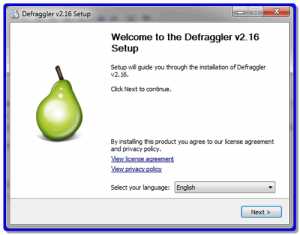
Я выбрал родной мне язык — русский.

Жмем «Далее» и в опциях выбираем нужные пункты или оставляем всё как есть, но я убрал галку с автоматического обновления…
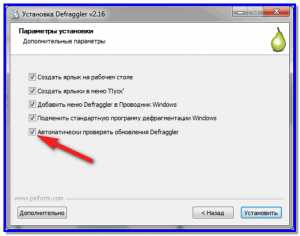
После нажатия кнопки «Установить» начнется процесс распаковки и установки компонентов, в общем Вы и сами всё знаете…

Потом программа готова «к употреблению» запуску. В следующем окне можно сразу же запустить Defraggler.

Работа с дефрагментатором Defraggler
После запуска мы увидим интерфейс программы.

Утилита Defraggler позволяет выполнить дефрагментацию:
- всего винчестера (жесткого диска)
- отдельно-выбранных папок
- конкретных файлов
- свободного пространства
- поддерживается многопотоковая дефр-ция
- предоставляется отчет о выполненной дефр-ции
Как видите, список не мал, однако ещё немаловажная особенность этой программы — это скорость выполнения! Defraggler выполняет дефр-цию быстрее стандартного, встроенного в операционную систему Windows.
Настройка Defraggler
Для настройки программы нужно выбрать на кнопке «Настройки» — «Параметры»

В параметрах можно:
1. «Общие»
- изменить язык
- выбрать температуру (градус или фарингейт)
- указать отображение накопителей
- включить проверку обновлений
2. «Быстрая дефрагментация»
- оставить стандартные правила (я их и оставил)
- или выбрать особые
3. «Дефрагментация»
- включение опции «Перемещение больших файлов в конец диска» (это ускорит работу и поиск файлов меньшего размера, которые в основном и нужны!) я поставил значение — 400 Мб
- включение так называемого фильтра файлов (оставил, как есть)
4. «Исключения»
- добавление файлов или папок для исключения
5. «Дополнительно»
- сворачивание в область уведомлений (стоит)
- хранение настроек в ini файле (поставил)
- показ папок в списке файлов (стоит)
- предложение очистить диск перед дефрагментацией (убрал)
- кэширование данных анализа дисков (стоит)
- в особых настройках дефр-ции стоят обе галочки (на картинке ниже)
- оставить VSS для дефр-ции тома NTFS (нет галки)
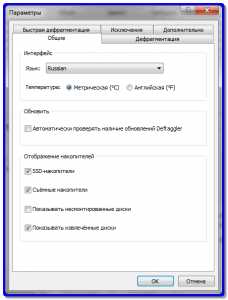
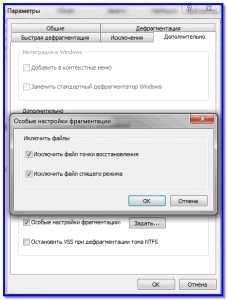
После всех выполненных настроек жмем, естественно, кнопку «ОК» , с настройками вроде всё, давайте вернемся к интерфейсу.
Интерфейс Defraggler
Как Вы уже заметили, программа показывает текущее состояние жесткого диска моего компьютера, и оно не может не радовать — оно хорошее. Но можно выполнить анализ и других дисков. Я «проанализировал» вновь диск «С»
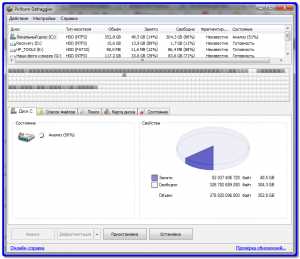
Анализ выполняется очень быстро, после чего показывает состояние анализированного диска
Чтобы указать другой диск, нужно:
- выбрать его в верхнем окне
- нажать кнопку «Анализ»

Для текущего диска можно проверить быстродействие, и как видно на скриншоте, скорость случайного чтения равна 2.44 Мб/с
Чтобы выполнить дефрагментацию нажимаем на соответствующую кнопку, я выбрал «Быструю дефрагментацию»

Для осуществления дефр-ции(1,2) отдельных папок(3) или файлов(4) следует нажать на кнопку «Действие» в верхнем меню дефрагментатора

Ну, вот мы и рассмотрели основные функции программы для дефрагментации дисков Defraggler, которая увеличит скорость работы компьютера с программами и файлами!
Характеристики утилиты defraggler
| Версия | 2.16 |
| Поддержка ОС | XP/Vista/Windows 7/ Windows8 |
| Авторы | сайт разработчиков |
| Язык | Русский, Английский и другие |
| Размер | 4.0 Мб |
Дефрагментатор дисков Defraggler скачать бесплатно
Оцените статью:
Источник: undelete-file.ruСрочно рассказать друзьям:
Статья обновлена: 29.07.2018
Интересное на сайте:Категория: Программы на ПК
undelete-file.ru
Дефрагментация жесткого диска: способы осуществления оптимизации
Каждый продвинутый пользователь должен знать, что такое дефрагментация диска и как она проводится. Со временем, даже мощный компьютер начинает работать медленно. Это связано с тем, что жесткий диск засоряется файлами, которые «разбрасываются» по секторам. Не стоит расстраиваться, так как даже неопытный пользователь может исправить ситуацию.

Если будет произведена дефрагментация жесткого диска, скорость работы винчестера увеличится. Следует заметить, что подобную процедуру можно выполнить как средствами Windows, так и при помощи сторонних программ. Под дефрагментацией принято понимать процесс оптимизации логической структуры жесткого диска, путем перераспределения файлов.
Способы запуска дефрагментации
Если вы решили произвести дефрагментацию, следует знать, что это можно сделать несколькими способами, а именно:
- Встроенным дефрагментатором;
- Используя командную строку;
- Сторонними программами.
Не имеет значения, какой способ будет выбран, нужно запомнить, что дефрагментация диска осуществляется только для файловой системы NTFS, FAT32, FAT16. Что касается SSD дисков, то подобная процедура только навредит им. К тому же дефрагментация твердотельного диска с установленной операционной системой Windows 8, не сможет ускорить работу устройства. При этом срок службы SSD диска резко сократится.
Простейший способ оптимизации
Многие пользователи не знают, как дефрагментировать жесткий диск средствами операционной системы. Сначала необходимо открыть мой компьютер (начиная с Windows 8 – «Этот компьютер»). Когда корневая директория будет открыта, необходимо кликнуть правой кнопкой мыши по диску, который нуждается в дефрагментации. В появившемся меню нужно выбрать пункт «Свойства».
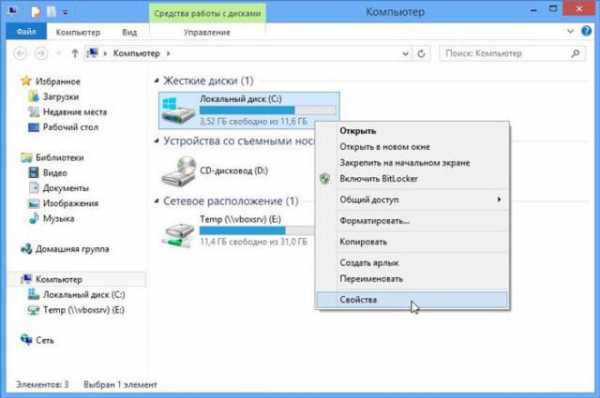
Через 1-2 секунды откроется новая форма, в которой следует перейти во вкладку «Сервис». Теперь остается только кликнуть по кнопке «Оптимизировать».

Чтобы началась дефрагментация диска в Windows 7 (или другой версии ОС), требуется кликнуть по кнопке анализ. После того как дефрагментатор просканирует жесткий диск, появится сообщение «Начать дефрагментацию». Следует отметить, что процесс оптимизации может занять более получаса. Все зависит от объема и загруженности диска.
Командная строка
Дефрагментация диска, начиная с операционной системы Windows XP, может быть осуществлена через командную строку. Чтобы запустить процесс оптимизации необходимо нажать следующую комбинацию клавиш: «Win+R». После этого откроется приложение «Выполнить». Для запуска командной строки необходимо в строке поиска ввести «cmd.exe».
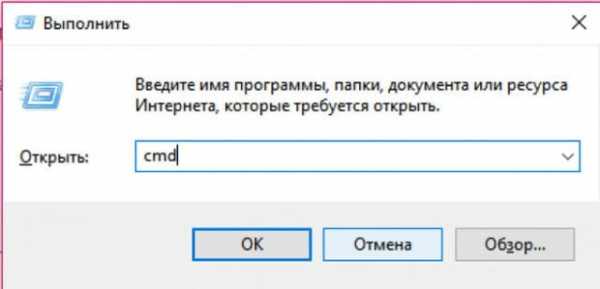
Как только запустится консоль, нужно будет ввести команду: defrag [логическая буква диска] [задача]. После нажатия кнопки Enter начнется дефрагментация. В качестве задач можно указывать:
- Анализ выбранного диска – «/A»;
- Обычная дефрагментация – «/D»;
- Оптимизация памяти указанного тома – «/K»;
- Визуализация процесса дефрагментации – «/U»;
- Вывод статистики – «/V».
В результате в командной строке необходимо прописать: C:WINDOWSsystem32>defrag C: /D.
Следует отметить, что вы можете сразу прописывать несколько задач.
Сторонние программы
Дефрагментация дисков в Windows 7 может быть осуществлена при помощи сторонних программ. Чаще всего приложение лучше дефрагментирует винчестер, чем встроенные средства Виндовс. К самым лучшим утилитам можно отнести:
Следует отметить, что одни программы распространяются бесплатно, а другие платно. Перед тем как дефрагментировать диск, необходимо проверить какая файловая система у винчестера.
Иногда пользователи интересуются, в чем разница между программами и стандартными средствами Windows. Отличие заключается в алгоритмах анализа и процесса дефрагментации. Некоторые из программ неспособны определять фрагментированность файлов, а также местонахождение фрагментов в секторах.
Что касается отличий сторонних программ от встроенного дефрагментатора, то они заключаются в способности выполнения задачи до загрузки операционной системы. Таким образом, процент дефрагментированных файлов увеличивается.
На что влияет дефрагментация
На самом деле можно не производить дефрагментацию жестких дисков, но это отразится на работе компьютера. Следует выделить несколько пунктов, выступающие в пользу оптимизации жесткого диска. Если выполняется дефрагментация, тогда:

- Увеличивается срок эксплуатации винчестера;
- Производительность программ и системы в целом увеличивается;
- Объем свободного места на диске возрастает;
- Оптимизируются файлы.
Не нужно каждый день дефрагментировать жесткий диск с целью улучшения работы компьютера, так как результата это не даст.
Как часто нужно выполнять дефрагментацию
Пользователей, научившихся дефрагментировать жесткие диски, может интересовать вопрос, касающийся сроков выполняемых процедур. Чтобы ответить на этот вопрос, необходимо провести небольшой анализ.
В том случае, если большая часть времени винчестер не заполняется новыми файлами, рекомендуется выполнять процедуру не чаще чем 1 раз в полгода. Что касается устройств, на которые постоянно загружаются пакеты из интернета, требуется производить дефрагментацию 1 раз в месяц. Это же относится и к винчестерам, которые заполнены на 85%.
Если вы не уверены, нужно ли производить оптимизацию своих жестких дисков, следует анализировать состояние винчестера.
Заключение
Дефрагментация является обязательной процедурой, позволяющей оптимизировать компьютер. При этом не имеет значения на Windows 7 или более современной операционной системе вы работаете. Чтобы не возникло проблем необходимо следовать простой инструкции. Если хочется качественно справиться с задачей, лучше всего воспользоваться программой Auslogics Disk Defrag.
Видео обзор: дефрагментация диска
programka.net
Дефрагментация жесткого диска в Windows
 Дефрагментация жесткого диска дает возможность увеличить производительность компьютера. Ведь информация, которая хранится на компьютере, разбивается на фрагменты, и эти фрагменты записываются на разные части жесткого диска. Это очень сильно сказывается на работе компьютера.
Дефрагментация жесткого диска дает возможность увеличить производительность компьютера. Ведь информация, которая хранится на компьютере, разбивается на фрагменты, и эти фрагменты записываются на разные части жесткого диска. Это очень сильно сказывается на работе компьютера.
Дело в том, что записанный файл на жёстком диске может быть разбит на 20 или 100 фрагментов, и все они будут записаны на разных частях диска. Вы представляете, мы открываем какой-либо файл, а он, перед тем как запуститься, собирает все свои части в разных местах жесткого диска. Так вот, со временем таких файлов становиться все больше и больше и компьютер начинается работать медленнее, это как раз одна из причин почему может тормозить компьютер.
Иногда просто необходимо выполнять дефрагментацию жесткого диска в Windows, дабы улучшить работу компьютера. Особенно в дефрагментации нуждается системный раздел, так как там хранятся файлы операционной системы и программы.
Выполнить дефрагментацию жесткого диска в Windows можно очень просто, используя встроенную в систему утилиту.
Для этого зайдите в раздел Компьютер, затем нажмите правой кнопкой мыши по жесткому диску и в появившемся списке выберите пункт Свойства.
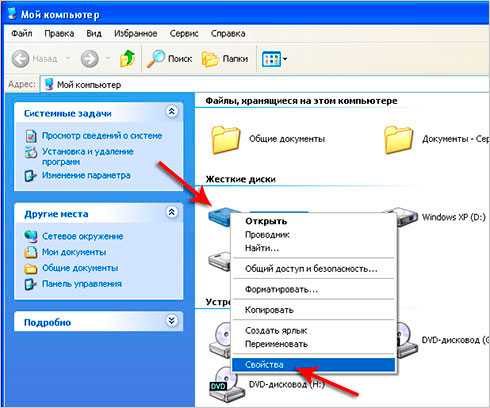
Затем переходим на вкладку Сервис и нажимаем кнопку Выполнить дефрагментацию (Оптимизировать).

В открывшемся окне выделите мышкой тот раздел диска, который хотите фрагментировать (начните с системного), и нажмите Анализ. Кстати, для успешной дефрагментации диска рекомендуется не менее 15% свободного места!
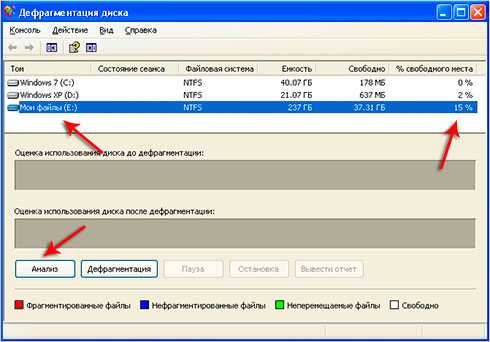
Если на диске много фрагментированных файлов, то после анализ появится окно, в котором мы должны подтвердить, что действительно хотим выполнить дефрагментацию жесткого диска.
Нажмите Дефрагментация для начала процесса.
Теперь остаётся ждать! Как долго? Всё зависит от объема диска!
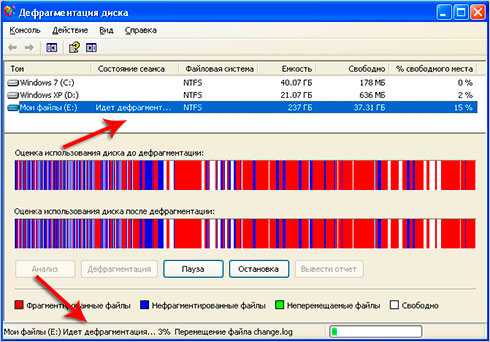
Вот и всё, осталось дождаться окончания процесса! Как видите выполнить дефрагментацию жесткого диска в Windows очень просто, и стандартная утилита с этим хорошо справляется.
2 СПОСОБ
Но мне также стоит упомянуть, что для дефрагментации дисков также можно использовать и отдельно установленные программы, коих развелось очень много. Одна из самых мощных называется Defraggler. Скачать её можно на официальном сайте, благо она бесплатная и имеет русскую версию. Работать в ней также просто!
Сперва нужно нажать по любому разделу правой кнопкой и выполнить Анализ диска.
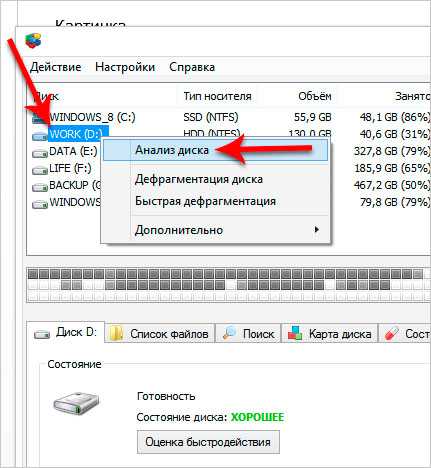
Если программа решит, что требуется провести работы над разделом, так как много фрагментированых файлов, то опять же нажмите по нему, и выберите следующий пункт – Дефрагментация диска.
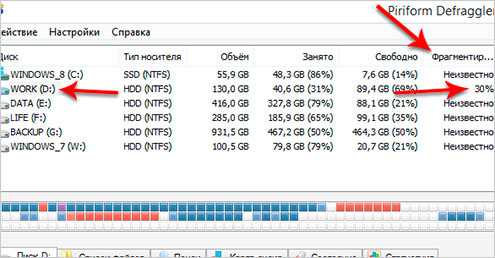
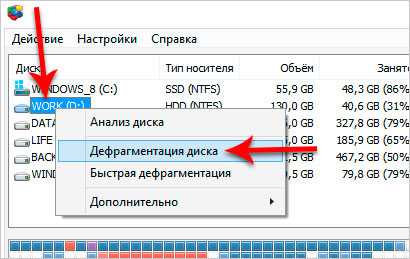
Надеюсь вопрос дефрагментации жесткого диска в Windows полностью решен. Желаю удачи!
Тут был блок "Поделись в соц. сетях"
www.inetkomp.ru
Дефрагментация жестких дисков и полезные программы
Всем привет, с Вами автор блога matrixblog.ru, сегодня мы поговорим про такой элемент технического прогресса, как дефрагментация дисков. Дефрагментация диска - это инструмент, который организует данные на жестком диске и объединяет фрагментированные файлы так, что компьютер может работать более эффективно и быстрее.
Важно отметить, что дефрагментацию диска имело смысл проводить только на Windows XP. На всех новых системах (Windows 7, Windows 8) дефрагментация жесткого диска происходит автоматически.
Зачем нужна дефрагментация диска
При работе с компьютером, происходит постоянное удаление и сохранение файлов на носителе, что приводит к так называемой фрагментации (расколу) файлов. Фрагментация не возникает совершенно спонтанно. Оптимально, файлы сохраняются последовательно в свободных кластерах, но если так не получается их сохранять, то они хранятся в других кластеров, которые не являются последовательными. Это приводит к фрагментации. В теории, фрагментации никогда бы не происходила, если бы данные не удалялись, и не освобождались бы кластеры между уже заполненными. Большая фрагментация файлов приводит к замедлению работы диска и возможных ошибках таблицы распределения или повреждения поверхности носителя, как правило, повреждается также большое количество файлов.
Что такое SSD диск. SSD или Solid State Drive тип накопителя, который является альтернативой классическим жестким дискам и основан на системе энергетически независимой флэш-памяти. Основная разница между SSD и HDD заключается в отсутствии механических частей у SSD.
Учитывая, что SSD не читает данные последовательно, как традиционные жесткие диски, и что его жизнь ограничена, то он не нуждается в дефрагментации данных. В заключение можно сказать, что дефрагментация - это важно, но только для HDD дисков.
Дефрагментация жесткого диска и полезные программы
Для дефрагментации данных на жестком диске в Windows используется программа Дефрагментации диска. Вся суть дефрагментации заключается в сравнении данных таким образом, чтобы они размещались друг за другом.
При очень интенсивной работе с компьютером желательно проводить дефрагментацию жесткого диска примерно раз в месяц. До дефрагментации рекомендуется удалить ненужные файлы с диска и проверить поверхность диска программой Scandisk. Дефрагментация данных на жестком диске может занять несколько часов, в зависимости от размера диска и объема хранимой информации. Желательно проводить дефрагментацию жестких дисков тогда, когда нам не нужно работать с компьютером. Дефрагментация сжатых дисков (если это вообще возможно), занимает значительно больше времени.

Окно программы Дефрагментация диска
На рисунке выше видно окно Windows программы Дефрагментация диска. В верхнем поле виден анализ диска до дефрагментации. Фрагментированные файлы показаны красным цветом и в этом случае фрагментация файлов является довольно маленькой. В нижнем поле показывается состояние диска после дефрагментации. Нефрагментированные файлы показаны голубым цветом, белые области являются свободным местом, зеленый цвет обозначает Неперемещаемые файлы (в этом случае, так называемая виртуальная память на жестком диске, которую операционная система использует для хранение данных, как и RAM).
Программ для дефрагментации жесткого диска в Windows имеется огромное количество, коммерческих и некоммерческих, имеющих различные дополнительные функции и различные пользовательские инструменты, некоторые из я рассмотрел в статье Очистка и оптимизация работы Windows и компьютера, обзор лучших программ. Пользователи компьютеров могут использовать не только те программы для ухода за операционной системой, которые являются встроенными, но и сторонние разработки.
Программа UltraDefrag Portable для дефрагментации диска
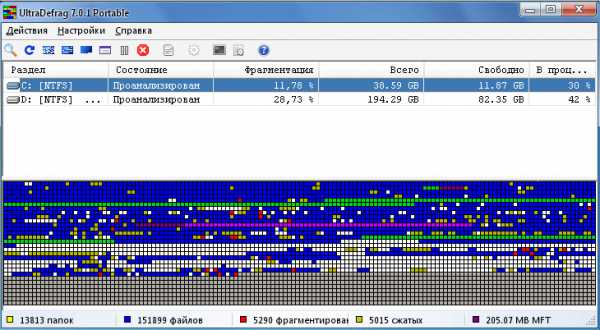
UltraDefrag Portable - это портативная версия программы UltraDefrag, легкий и эффективный инструмент дефрагментации жестких дисков и съемных носителей. Программа поддерживает носители данных со следующими файловыми системами - FAT12/16/32, exFAT и NTFS. UltraDefrag позволяет производить как чисто дефрагментацию, так и дополнительную оптимизацию производительности жестких дисков. Имеются два методы оптимизации - быстрая, которая объединяет фрагментированные файлы и упорядочивает данные, а также полная, сосредоточена на консолидации и/или организации всех файлов, независимо от степени их рассеяния на носителе. Кроме того, вы можете применить функцию, ответственную только за дефрагментацию и оптимизацию файлов MFT (Master File Table) на жестком диске. Программа UltraDefrag использует эффективные алгоритмы для анализа жестких дисков, дефрагментации и оптимизации, выполнив соответствующие действия в системных файлах (например, файл подкачки, файл гибернации), и вообще всех файлах (архивах) и каталогах. Операции, осуществляемые в программе UltraDefrag являются полностью безопасными для ваших данных и файлов.
Процессы анализа, дефрагментации и оптимизации, мы можем в любой момент приостановить, возобновить или отменить. Программа UltraDefrag отображает графическую карту районов жесткого диска, информируя с помощью соответствующих цветов о фрагментации (красный цвет). Программа отображает некоторые основные сведения о каждом из обнаруженных разделов – буква диска, файловая система, состояние анализа, дефрагментации и оптимизации, количество общего и свободного пространства, а также проценты, выражающие степень фрагментации носителя и количество свободного места на жестком диске. Рабочий список позволяет проводить операции как на отдельных разделах, как и на всей их группе (после выделения большего их числа).
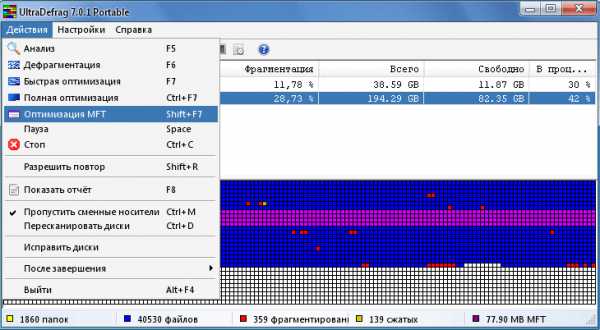
UltraDefrag предлагает основные функции в соответствии с назначением данного типа диска. Кроме того, стоит упомянуть о возможностях организации процессов дефрагментации жестких дисков с точки зрения размеров, имен и дат изменения/открытия файлов. Другие функции включают создание отчетов в HTML, активация дефрагментации или оптимизации или специфического сценария программы во время запуска системы (повышает переносимость фрагментов файлов), ремонт дисков (утилита CHKDSK), а также настройка параметров шрифтов, отображаемых в интерфейсе (выбор стиля, размера и кодировки).
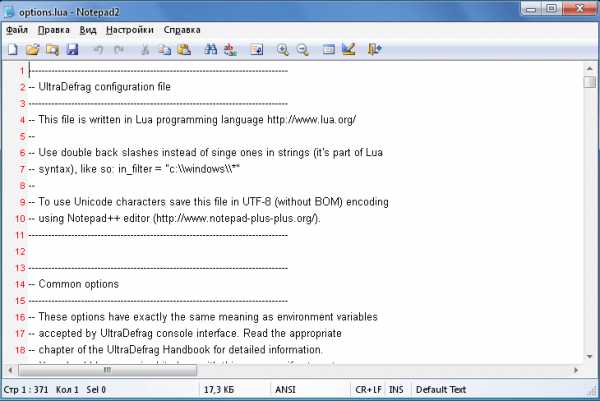
Более опытные пользователи могут воспользоваться подробной настройкой программы UltraDefrag, используя файл конфигурации (в данном случае это файл LUA), а также команды командной строки. Из дополнительных возможностей следует заменить – дефрагментацию отдельных файлов и папок через контекстное меню Проводника Windows (в версии Portable функция должна быть включена в настройках), дефрагментацию дополнительных потоков NTFS, применение фильтров файлов с нужными расширениями, порог количества фрагментов файла (ниже порога дефрагментация не будет проводиться), функцию автоматического прерывания дефрагментации по истечении заданного интервала времени, проведение дефрагментации только в случае, когда степень дефрагментации диска достигнет выбранного значения, автоматическое выключение или переход в спящий режим после выполнения задачи, настройка размеров отделов диска, а также возможность планирования автоматической дефрагментации жестких дисков с помощью Планировщика заданий Windows.
Версия Portable сохраняет настройки, скрипты и логи только в собственном каталоге и в его подкаталогах. Благодаря этому программа UltraDefrag может использоваться на разных ПК с сохранением той же конфигурации. Портативная версия не оставляет записей в реестре Windows.
Графический интерфейс UltraDefrag Portable довольно минималистичный, но легко найти в нем все необходимые функции. Менее опытные пользователи без проблем выучат основные правила эксплуатации программы.
Glarysoft Disk Speedup – как сделать дефрагментацию диска
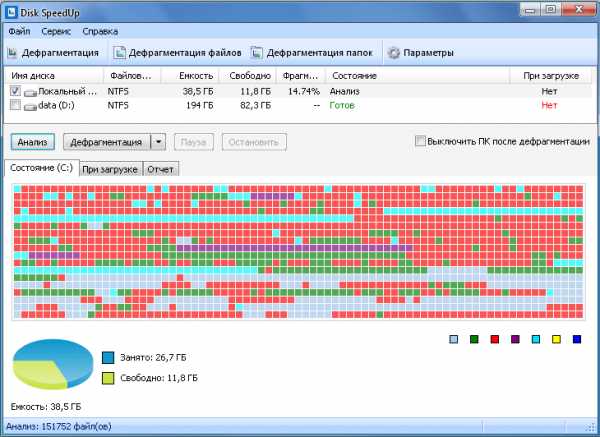
Glarysoft Disk Speedup - это бесплатный, простой в использовании и компактный инструмент, предназначенный для эффективной дефрагментации жестких дисков. Эта программа, помимо красивого и приятного для глаза интерфейса, характеризуется очень высокой производительностью и набором дополнительных опций. Стоит упомянуть хотя бы автоматическую дефрагментацию, когда система находится в режиме ожидания в течение определенного времени, или выборочная дефрагментация отдельных папок и каталогов на жестком диске. Кроме того, в наглядной форме, при помощи цветных диаграмм, приложение Glarysoft Disk Speedup показывает состояние фрагментации файлов, разделов и процесса дефрагментации.
Disk SpeedUp позволяет указать, какие файлы по размеру должны быть дефрагментировны, а также исключить отдельные файлы из процесса дефрагментации для ускорения процесса. Еще одной интересной возможностью, которую нам предлагает программа Glarysoft Disk Speedup, является определение больших файлов (свыше 10 МБ). Мы можем решить, какие из них должны быть переданы в конец диска – выбираем по размеру, типу или дате последнего использования.
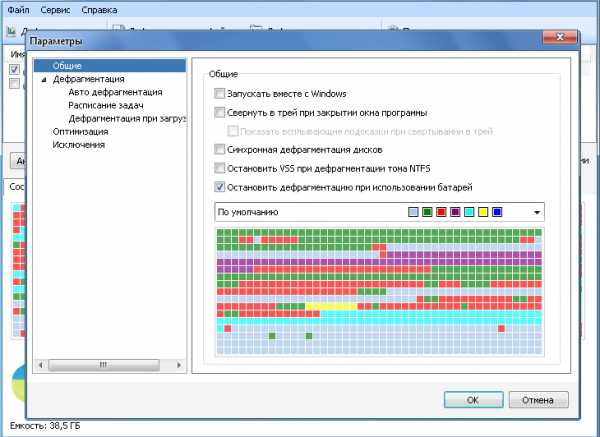
При дефрагментации, программа постоянно отображает данные о ходе операции. Пользователь в реальном времени получает информацию, над которыми файлами, в настоящее время работает программа и сколько из них уже было дефрагментировано. После завершения операции, в отчете есть подробные данные о ходе дефрагментации.
Эта программа позволяет, кроме того, создавать графики. Более того, она также предлагает многочисленные функции, например, прерывание дефрагментации выбранного жесткого диска в ситуации, когда нагрузка компьютера превышает заданное пользователем значение. Существует также возможность установить, что после завершения дефрагментации должно произойти выключение компьютера.
Программа Auslogics Disk Defrag Pro для дефрагментации жесткого диска
Auslogics Disk Defrag Pro - программа для дефрагментации жестких дисков. Программа отличается стильным, удобным интерфейсом и большим количеством функций. Приложение состоит из четырех основных модулей:

Диск
Вкладка содержит основные функции программы. Для начала стоит провести анализ фрагментации данных - информация будет отображаться на стандартной доске кластеров и в дополнительном окне статистики. Дефрагментация может проводиться несколькими способами (быстрый режим/обычный, консолидация свободного места, оптимизация по данным Выборки, дефрагментация одного файла или каталога, проверка и коррекция ошибок). Для менее опытных пользователей имеется режим мастера, который качественно проведет через все этапы.
Отчет
Инструмент Auslogics Disk Defrag Pro, предоставляет достаточно мощный диагностический модуль. Он позволяет генерировать отчеты о конфигурации и параметрах диска. Данные можно сохранить в виде файла XML, HTML, TXT или распечатать.
Планировщик
Auslogics Disk Defrag Pro имеет модуль для автоматизации процесса дефрагментации жесткого диска. Задачи могут быть вызваны при загрузке системы или на основании определенного срока (время, периодичность), и периода простоя. Каждая операция имеет назначенные параметры, такие как профиль оборудования, уровень минимальной фрагментации данных. Подготовленный список можно просматривать и сортировать. Полезными могут оказаться также дополнительные функции - календарь и итоги последних операций.
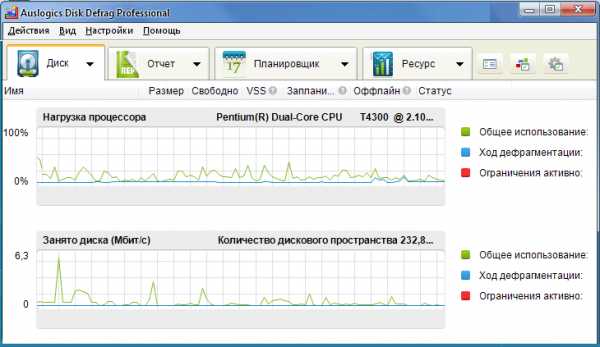
Ресурс
Приложение может использоваться как простой монитор оборудования. Инструмент отображает на графиках информацию о нагрузке процессора, жесткого диска, оперативной памяти и батареи.
Прочие особенности программы:
- особые алгоритмы для SSD-дисков и устройств, поддерживающих VSS
- управление профилями дефрагментации и использования ресурсов
- пропуск файлов и фрагментов, превышающих заданный размер
- настраиваемый внешний вид карты кластеров (изменение цветовой гаммы и стиля)
- интеграция с Проводником Windows
- список игнорируемых файлов и каталогов
- закрытие программы/системы после завершения дефрагментации
- минимизация в системный трей
Производитель предоставляет также бесплатную версию, с ограниченным количеством функций.
matrixblog.ru